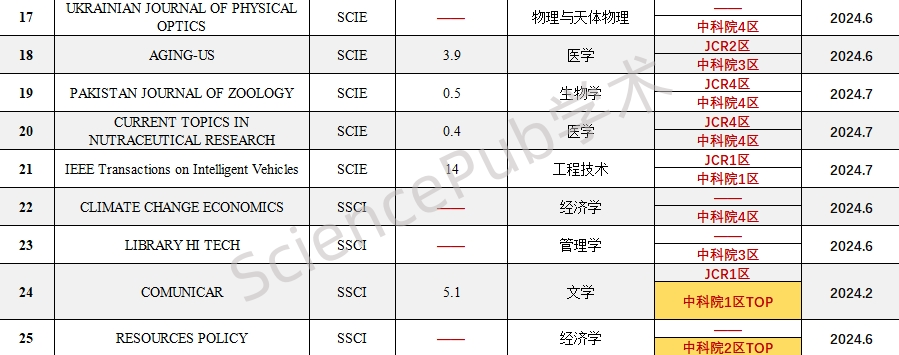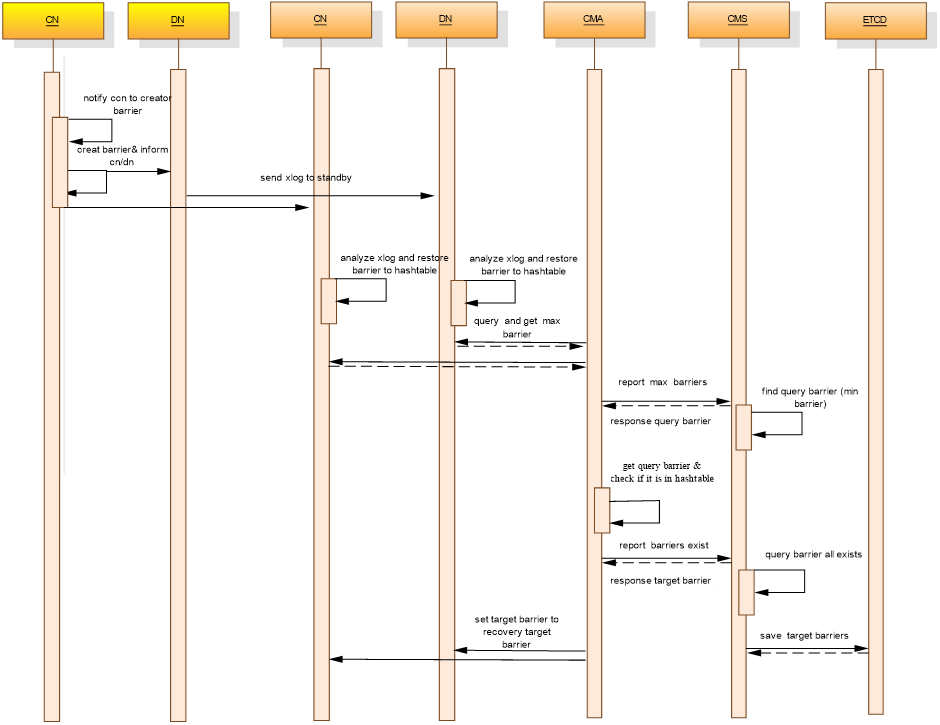在 Windows 系统上下载适用于 MySQL 的 JDBC 驱动程序,您可以按照以下步骤操作:
1. 访问 MySQL 官方下载页面
-
打开浏览器:
- 打开您喜欢的浏览器。
-
访问 MySQL Connector/J 下载页面:
- 访问 MySQL Connector/J 下载页面.
2. 选择适当的 MySQL Connector/J 版本
-
选择版本:
- 在下载页面中,您会看到不同版本的 MySQL Connector/J。选择一个最新稳定版本(通常推荐下载
.zip格式的文件)。
- 在下载页面中,您会看到不同版本的 MySQL Connector/J。选择一个最新稳定版本(通常推荐下载
-
选择操作系统:
- 选择
Microsoft Windows操作系统。如果页面上没有特别提到 Windows 系统,请选择通用的Platform Independent下载。
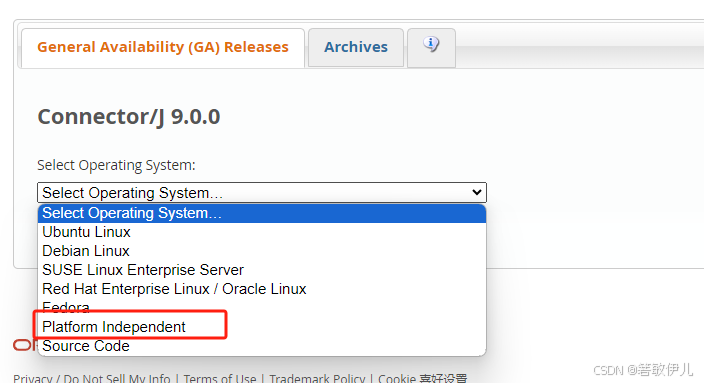
- 选择
-
下载文件:
- 点击
Download按钮,您可能会被引导到一个确认页面,要求您登录 MySQL 帐户。如果不想登录,可以点击No thanks, just start my download.链接开始下载。

- 点击
3. 解压和安装 JDBC 驱动
-
解压下载的文件:
- 下载完成后,您会得到一个
.zip文件。右键点击该文件并选择“解压到”将其解压到您选择的目录。
- 下载完成后,您会得到一个
-
找到 JAR 文件:
- 解压后,您会找到一个或多个 JAR 文件。文件名通常是
mysql-connector-java-x.x.x.jar,其中x.x.x是版本号。 
- 解压后,您会找到一个或多个 JAR 文件。文件名通常是
4. 配置 JDBC 驱动
-
将 JAR 文件放入 Kettle 的
lib文件夹:- 找到 Kettle 的安装目录(例如:
C:\Pentaho\Kettle)。 - 进入
lib文件夹(路径可能是C:\Pentaho\Kettle\lib)。 - 将下载的 JAR 文件(例如:
mysql-connector-java-x.x.x.jar)复制到lib文件夹中。

- 找到 Kettle 的安装目录(例如:
-
重启 Kettle:
- 重新启动 Kettle 的 Spoon 界面,以确保驱动程序正确加载。
5. 配置数据库连接
-
打开 Kettle 的 Spoon:
- 启动 Kettle 的 Spoon 应用程序。
-
配置数据库连接:
- 在 Spoon 中,展开
View面板,找到Database connections。 - 右键点击
Database connections,选择New connection。
- 在 Spoon 中,展开
-
选择数据库类型:
- 从下拉列表中选择
MySQL,并填写所需的数据库连接信息,包括主机名、端口、数据库名、用户名和密码。

- 从下拉列表中选择
-
设置驱动类:
- 确保驱动类名设置为
com.mysql.cj.jdbc.Driver。
- 确保驱动类名设置为
-
测试连接:
- 点击
Test按钮,确认连接是否成功。


- 点击
总结
-
下载 MySQL Connector/J:
- 从 MySQL 官方网站下载适用于 Windows 的 JDBC 驱动程序。
-
解压和安装:
- 解压下载的文件,将 JAR 文件放入 Kettle 的
lib文件夹中。
- 解压下载的文件,将 JAR 文件放入 Kettle 的
-
配置和测试:
- 在 Kettle 中配置数据库连接,确保使用正确的驱动类名,并测试连接是否成功。
这些步骤将帮助您在 Windows 系统上下载、安装并配置 MySQL JDBC 驱动程序以供 Kettle 使用。


![[000-01-025].第07节:WorkBench](https://i-blog.csdnimg.cn/direct/aac292dbb9e143bfb1ed6e3217fed953.png)